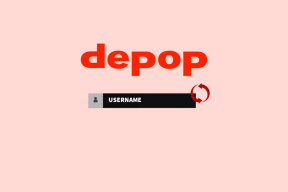Düzeltme Windows Yedekleme 0x807800C5 hatasıyla başarısız oldu
Çeşitli / / November 28, 2021
“Yedekleme kümesindeki birimlerden birinin yedek görüntüsü hazırlanırken hata oluştu” hata mesajıyla karşılaşırsanız. (0x807800C5)”, o zaman yedekleme işleminin bazı 3. taraf programlar tarafından engellenmiş olma ihtimali vardır. Bazen hata, eski Yedekleme verilerinin geçersiz hale gelmesinden ve silinmesinin sorunu çözmesinden de kaynaklanır.
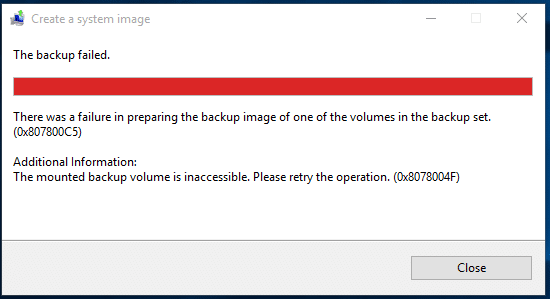
Sisteminiz yanlışlıkla hasar görürse verilerin yedeğini almak çok önemlidir, bu yedekleme verileri çok kolay gelir. Çağlar daha az verimli hale geldikçe Donanım veya Yazılım. Bazen arızalanarak Windows'unuzun bozulmasına neden olurlar, bu durumda sistemdeki tüm verilerinizi kaybedersiniz, bu nedenle sisteminizin yedeğini almak çok önemlidir. Öyleyse, herhangi bir zaman kaybetmeden, Windows Yedekleme'nin nasıl düzeltileceğini aşağıda listelenen adımların yardımıyla 0x807800C5 hatasıyla nasıl çözeceğimizi görelim.
İçindekiler
- Düzeltme Windows Yedekleme 0x807800C5 hatasıyla başarısız oldu
- Yöntem 2: Yedekleme klasörünü yeniden adlandırın
- Yöntem 3: Eski yedekleme verilerini silin
- Yöntem 4: Birim Gölge Kopyası Hizmetinin çalıştığından emin olun
- Yöntem 5: Yeni Bir Kullanıcı Hesabı Oluşturun
Düzeltme Windows Yedekleme 0x807800C5 hatasıyla başarısız oldu
1. Açık Komut istemi. Kullanıcı bu adımı arayarak gerçekleştirebilir. 'cmd' ve ardından Enter'a basın.

2. Şimdi cmd'ye aşağıdakini yazın ve enter tuşuna basın:
Sfc /scannow. sfc /scannow /offbootdir=c:\ /offwindir=c:\windows

3. Yukarıdaki işlemin bitmesini bekleyin ve bittiğinde PC'nizi yeniden başlatın.
4. Ardından, çalıştırın Dosya Sistemi Hatalarını Düzeltmek için CHKDSK.
5. Yukarıdaki işlemin tamamlanmasına izin verin ve değişiklikleri kaydetmek için bilgisayarınızı yeniden başlatın.
Yöntem 2: Yedekleme klasörünü yeniden adlandırın
1. Tip Kontrol Windows aramasında ardından üzerine tıklar Kontrol Paneli.

2. Ardından, yazın Dosya Geçmişi Denetim Masası içinde arama yapın ve açmak için üzerine tıklayın.

3. Tıklamak Sistem Görüntüsü Yedekleme en altta. Şimdi göreceksin yedek resminizin konumu, o yola gidin.
4. Konumu bulduktan sonra bir klasör göreceksiniz. WindowsImageBackup. Sadece bu klasörü yeniden adlandırın WindowsImageBackup.old ve tekrar yedekleme işlemini deneyin.
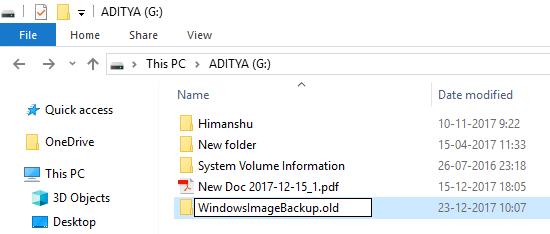
5. Eski yedekleme çok yer kaplıyorsa, yeniden adlandırmak yerine silmeyi tercih edebilirsiniz.
şimdi çalıştırın Bir sistem görüntüsü sihirbazı oluşturun yine, bu sefer hatasız tamamlanacak.
Yöntem 3: Eski yedekleme verilerini silin
Yukarıdaki yöntem işe yaramazsa, yedekleme klasörünüzdeki aşağıdaki dosya veya klasörü sildiğinizden emin olun:
a. Veri dosyası – MediaID.bin
B. Klasör – Windowsimagebackup
C. Bilgisayar adı (dosya adı)
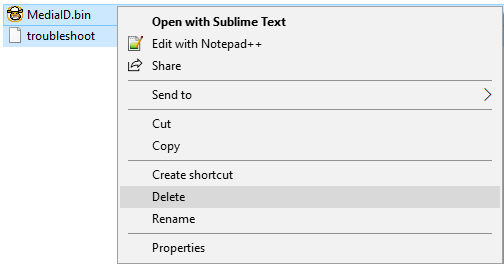
Bundan sonra bilgisayarınızı yeniden başlatın ve yapıp yapamayacağınıza bakın. Düzeltme Windows Yedekleme, 0x807800C5 hatasıyla başarısız oldu.
Yöntem 4: Birim Gölge Kopyası Hizmetinin çalıştığından emin olun
1. Windows Tuşu + R'ye basın ve ardından yazın services.msc ve Enter'a basın.

2. Bulmak Hacimli gölge kopyası ardından özelliklerini açmak için üzerine çift tıklayın.
3. şimdi emin ol başlangıç türü ayarlandı Otomatik ve hizmet zaten çalışmıyorsa, üzerine tıklayın. Başlat.
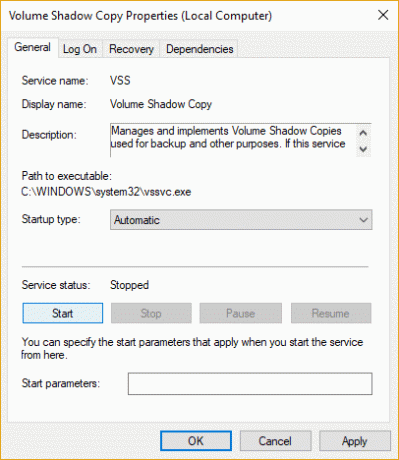
4. Uygula'yı ve ardından Tamam'ı tıklayın.
5. Değişiklikleri kaydetmek ve yapıp yapamayacağınızı görmek için bilgisayarınızı yeniden başlatın. Düzeltme Windows Yedekleme, 0x807800C5 hatasıyla başarısız oldu.
Yöntem 5: Yeni Bir Kullanıcı Hesabı Oluşturun
1. Açmak için Windows Tuşu + I tuşlarına basın Ayarlar ve ardından tıklayın Hesaplar.

2. Tıklamak Aile ve diğer kişiler sekmesi soldaki menüde ve tıklayın Bu bilgisayara başka birini ekle Diğer insanlar altında.

3. Tıklamak, Bu kişinin oturum açma bilgilerine sahip değilim altta.

4. Seçme Microsoft hesabı olmayan bir kullanıcı ekleyin altta.

5. şimdi şunu yazın kullanıcı adı ve şifre yeni hesap için tıklayın ve Sonraki.

Tavsiye edilen:
- Windows 10'da Klavyenin Çalışmamasını Düzeltme
- Windows 10'da çalışmayan fare ve klavyeyi düzeltin
- Bilgisayarınız internete bağlı değil hatası nasıl düzeltilir
- Windows 10'da Çalışmayan Kablosuz Fareyi Düzeltme
işte bu kadar başarılısın Düzeltme Windows Yedekleme 0x807800C5 hatasıyla başarısız oldu ancak hala herhangi bir sorunuz varsa, yorum bölümünde onlara sormaktan çekinmeyin.